Autor:
Tamara Smith
Loomise Kuupäev:
24 Jaanuar 2021
Värskenduse Kuupäev:
1 Juuli 2024
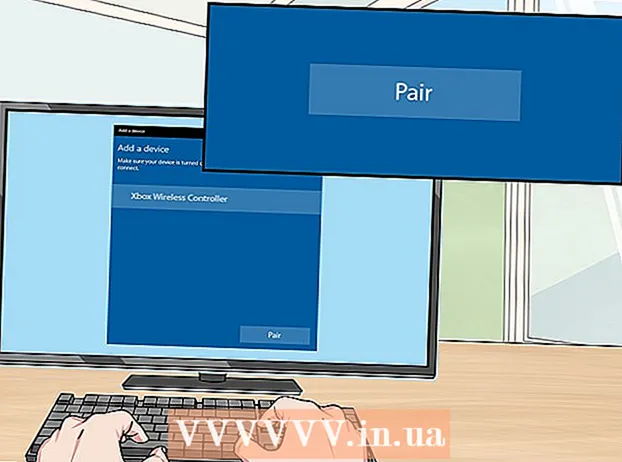
Sisu
- Astuda
- 1. meetod 4st: USB-kaabli kasutamine
- 2. meetod 4st: Xboxi jaoks välise traadita adapteri kasutamine
- Meetod 3/4: Xboxi jaoks sisemise traadita adapteri kasutamine
- 4. meetod 4-st: Bluetoothi kasutamine
See wikiHow õpetab teid ühendama Xbox One kontrolleri oma Windowsi arvutiga. Xbox One kontrolleri ühendamiseks arvutiga on mitu võimalust. Xbox One kontrolleri saate ühendada USB-kaabli, bluetoothi või Windowsi juhtmeta Xboxi adapteri abil.
Astuda
1. meetod 4st: USB-kaabli kasutamine
 Ühendage laadimiskaabel Xbox One kontrolleriga. Kasutage Xboxi kontrolleriga kaasas olnud laadimiskaablit ja ühendage see kontrolleri laadimisportiga.
Ühendage laadimiskaabel Xbox One kontrolleriga. Kasutage Xboxi kontrolleriga kaasas olnud laadimiskaablit ja ühendage see kontrolleri laadimisportiga.  Ühendage laadimiskaabel arvutiga. Ühendage laadimiskaabli teine pistik arvuti USB-porti. USB-laadimiskaablite abil saate arvutiga ühendada kuni kaheksa kontrollerit.
Ühendage laadimiskaabel arvutiga. Ühendage laadimiskaabli teine pistik arvuti USB-porti. USB-laadimiskaablite abil saate arvutiga ühendada kuni kaheksa kontrollerit.
2. meetod 4st: Xboxi jaoks välise traadita adapteri kasutamine
 Ühendage traadita adapter arvutiga. Xboxi välise traadita adapteri ühendamiseks kasutage arvuti USB-porte.
Ühendage traadita adapter arvutiga. Xboxi välise traadita adapteri ühendamiseks kasutage arvuti USB-porte.  Lülitage Xbox One kontroller sisse. Kontrolleri sisselülitamiseks vajutage kontrolleri Xboxi nuppu.
Lülitage Xbox One kontroller sisse. Kontrolleri sisselülitamiseks vajutage kontrolleri Xboxi nuppu.  Vajutage Xboxi traadita adapteri nuppu. Nupp asub adapteri esiküljel.
Vajutage Xboxi traadita adapteri nuppu. Nupp asub adapteri esiküljel.  Vajutage Xbox One kontrolleri ühendamisnuppu. Ühendamisnupp on kontrolleri ülaosas olev ümmargune nupp. LED-tuled vilguvad ühendamise ajal. Kui kontrolleri ja adapteri LED-tuli süttib, on Xbox One kontroller ühendatud. Juhtmeta Xbox-adapteriga saate ühendada kuni kaheksa kontrollerit või neli vestluskõrvaklappidega ja kaks stereopeakomplektidega.
Vajutage Xbox One kontrolleri ühendamisnuppu. Ühendamisnupp on kontrolleri ülaosas olev ümmargune nupp. LED-tuled vilguvad ühendamise ajal. Kui kontrolleri ja adapteri LED-tuli süttib, on Xbox One kontroller ühendatud. Juhtmeta Xbox-adapteriga saate ühendada kuni kaheksa kontrollerit või neli vestluskõrvaklappidega ja kaks stereopeakomplektidega.
Meetod 3/4: Xboxi jaoks sisemise traadita adapteri kasutamine
 Lülitage Xbox One kontroller sisse. Kontrolleri sisselülitamiseks vajutage kontrolleri Xboxi nuppu.
Lülitage Xbox One kontroller sisse. Kontrolleri sisselülitamiseks vajutage kontrolleri Xboxi nuppu.  Klõpsake nuppu Start
Klõpsake nuppu Start  kliki
kliki  kliki Seadmed. See on nupp, mis meenutab klaviatuuri ja iPodi.
kliki Seadmed. See on nupp, mis meenutab klaviatuuri ja iPodi.  kliki Lisage Bluetooth ja muud seadmed. See on lehe ülaosas plussmärgi kõrval.
kliki Lisage Bluetooth ja muud seadmed. See on lehe ülaosas plussmärgi kõrval.  kliki Muu. See asub Bluetoothi seadete menüü allosas plussmärgi kõrval.
kliki Muu. See asub Bluetoothi seadete menüü allosas plussmärgi kõrval.  kliki Xboxi juhtmeta kontroller. Kui teie Xbox One kontroller on sisse lülitatud, peaks see olema leitav Xboxi traadita adapteri kaudu.
kliki Xboxi juhtmeta kontroller. Kui teie Xbox One kontroller on sisse lülitatud, peaks see olema leitav Xboxi traadita adapteri kaudu.  kliki Valmis. Teie Xbox One kontroller on ühendatud Windowsiga. Xboxi traadita adapteri abil saate ühendada kuni kaheksa kontrollerit või neli vestluskõrvaklappidega ja kaks stereopeakomplektidega.
kliki Valmis. Teie Xbox One kontroller on ühendatud Windowsiga. Xboxi traadita adapteri abil saate ühendada kuni kaheksa kontrollerit või neli vestluskõrvaklappidega ja kaks stereopeakomplektidega.
4. meetod 4-st: Bluetoothi kasutamine
 Lülitage Xbox One kontroller sisse. Kontrolleri sisselülitamiseks vajutage kontrolleri Xboxi nuppu.
Lülitage Xbox One kontroller sisse. Kontrolleri sisselülitamiseks vajutage kontrolleri Xboxi nuppu.  Vajutage kolm sekundit kontrolleri ühendamisnuppu. Ühendamisnupp on kontrolleri ülaosas olev ümmargune nupp. See muudab kontrolleri Windowsis leitavaks.
Vajutage kolm sekundit kontrolleri ühendamisnuppu. Ühendamisnupp on kontrolleri ülaosas olev ümmargune nupp. See muudab kontrolleri Windowsis leitavaks.  Klõpsake nuppu Start
Klõpsake nuppu Start  kliki
kliki  kliki Seadmed. See on nupp, mis meenutab klaviatuuri ja iPodi.
kliki Seadmed. See on nupp, mis meenutab klaviatuuri ja iPodi.  kliki + Lisage Bluetooth ja muud seadmed. See on lehe ülaosas plussmärgi kõrval.
kliki + Lisage Bluetooth ja muud seadmed. See on lehe ülaosas plussmärgi kõrval.  kliki Bluetooth. See valik võimaldab teil Bluetooth-seadmeid siduda.
kliki Bluetooth. See valik võimaldab teil Bluetooth-seadmeid siduda.  kliki Xboxi juhtmeta kontroller. Kui te seda valikut ei näe, hoidke kolm sekundit uuesti kontrolleri ühendamisnuppu all.
kliki Xboxi juhtmeta kontroller. Kui te seda valikut ei näe, hoidke kolm sekundit uuesti kontrolleri ühendamisnuppu all.  kliki Paar. Teie kontroller on nüüd Bluetoothi kaudu Windowsis teie arvutiga seotud.
kliki Paar. Teie kontroller on nüüd Bluetoothi kaudu Windowsis teie arvutiga seotud.



